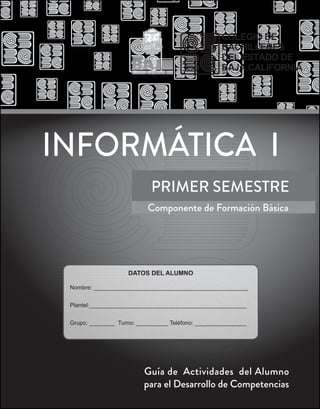
Informatica i 18-2
- 1. DATOS DEL ALUMNO Nombre: ________________________________________________ Plantel:_________________________________________________ Grupo: ________ Turno: __________ Teléfono: ________________
- 2. 2 COLEGIO DE BACHILLERES DEL ESTADO DE BAJA CALIFORNIA FRANCISCO ARTURO VEGA DE LAMADRID Gobernador del Estado de Baja California MIGUEL ÁNGEL MENDOZA GONZÁLEZ Secretario de Educación y Bienestar Social y Director General del ISEP del Estado de Baja California IVÁN LÓPEZ BÁEZ Subsecretario de Educación Media Superior, Superior, Formación Docente y Evaluación JAVIER SANTILLÁN PÉREZ Director General del CBBC JORGE GUEVARA ORTEGA Director de Planeación Académica del CBBC INFORMÁTICA I Edición, agosto de 2014 Edición, agosto de 2015 Edición, agosto de 2016 Actualizado por: Lic. Claudia Teresa Meza Fonseca Lic. Ana Margarita Ruiz Rodríguez Edición, agosto de 2017 Actualizado por: Lic. Eduardo Borunda Arreola Lic. Alma Lorena García López Lic. Ricardo López Navarro Biól. Luis Alberto Álvarez Aldaco Lic. Gabriela Marín Rosales Lic. Alma Delia Mayorquín García Lic. Oscar Enrique Arzola Mejía Lic. Luis Alberto Ávalos Castillo Lic. Lourdes Reyes Solórzano En la realización del presente material, participaron: JEFA DEL DEPARTAMENTO DE ACTIVIDADES EDUCATIVAS Lic. Teresa López Pérez EDICIÓN, AGOSTO DE 2018 Lic. Gerardo Enríquez Niebla Ing. Diana Castillo Ceceña La presente edición es propiedad del Colegio de Bachilleres del Estado de Baja California. Prohibida la reproducción total o parcial de esta obra. Este material fue elaborado bajo la coordinación y supervisión de la Dirección de Planeación Académica del Colegio de Bachilleres del Estado de Baja California. Blvd. Anáhuac #936, Centro Cívico, Mexicali, B.C., México.www.cobachbc.edu.mx
- 3. 3 Í N D I C E Presentación Competencias genéricas Competencias disciplinares básicas de Comunicación Enfoque de la disciplina Ubicación de la asignatura Relación de contenidos con los aprendizajes claves. Campo disciplinar: Comunicación BLOQUE I: Conceptos básicos de Informática y Ciudadanía Digital ..................... 12 BLOQUE II: Internet ……...........................…...........................………………………… 26 BLOQUE III: Herramientas básicas de software de aplicación ….................……... 48 REFERENCIAS .................……................................……………………..………………. 144
- 4. 4 Con la puesta en marcha del Modelo Educativo para la Educación Obligatoria (SEP, 2017), se realizó una reestructuración de los programas de estudio de primer semestre por lo que fue necesario realizar una adecuación de los materiales didácticos de apoyo para los estudiantes y docentes. Es importante mencionar que el Nuevo Modelo Educativo (NME), no significa un cambio total de los manifiestos y preceptos educativos que caracterizaron la Reforma Integral de la Educación Media Superior (RIEMS); sino que significa: fortalecimiento, articulación, organización y concreción de aspectos educativos y pedagógicos, tal como se manifiesta en los siguientes párrafos: “El Modelo educativo 2016 reorganiza los principales componentes del sistema educativo nacional para que los estudiantes logren los aprendizajes que el siglo XXI exige y puedan formarse integralmente… En este sentido, el planteamiento pedagógico -es decir, la organización y los procesos que tienen lugar en la escuela, la prácticas pedagógicas en el aula y el currículum- constituyen el corazón del modelo”. “…El cambio que se plantea está orientado a fortalecer el sentido y el significado de lo que se aprende. Se propone ensanchar y hacer más sólidos el entendimiento y la comprensión de los principios fundamentales, así como de las relaciones que los contenidos generan entre sí. La memorización de hechos, conceptos o procedimientos es insuficiente y hoy ocupa demasiado espacio en la enseñanza. El desarrollo de las capacidades de pensamiento crítico, análisis, razonamiento lógico y argumentación son indispensables para un aprendizaje profundo que permita trasladarlo a diversas situaciones para resolver nuevos problemas. Los aprendizajes adquieren sentido cuando verdaderamente contribuyen al pleno desarrollo personal y de los individuos”. (SEP, 2016: 15-18). En este sentido, todas las Guías de Actividades del Alumno para el Desarrollo de Competencias de las asignaturas de primer semestre fueron adecuadas a los lineamientos pedagógicos antes citados y a los nuevos programas de estudio emanados del NME; la elaboración de los nuevos materiales didácticos se efectuará en los próximos semestres. Considerando y conscientes de la dificultad para que el alumnado tenga acceso a una bibliografía adecuada, pertinente y eficaz con el entorno socioeconómico actual, el CBBC brinda la oportunidad a los estudiantes de contar con materiales didácticos para el óptimo desarrollo de los programas de estudio de las asignaturas que comprende el Plan de Estudios Vigente. Cabe subrayar que, dichos materiales son producto de la participación de docentes de la Institución, en los cuales han manifestado su experiencia, conocimientos y compromiso en pro de la formación de los jóvenes bachilleres. Es necesario, hacer énfasis que la guía no debe ser tomada como la única herramienta de trabajo y fuente de investigación, ya que es imprescindible que los estudiantes lleven a cabo un trabajo de consulta en otras fuentes bibliográficas impresas y electrónicas, material audiovisual, páginas Web, bases de datos, entre otros recursos didácticos que apoyen su formación y aprendizaje. PRESENTACIÓN
- 5. 5 COMPETENCIAS GENÉRICAS Se autodetermina y cuida de sí. 1. Se conoce y valora a sí mismo y aborda problemas y retos teniendo en cuenta los objetivos que persigue. CG1.1 Enfrenta las dificultades que se le presentan y es consciente de sus valores, fortalezas y debilidades. CG1.2 Identifica sus emociones, las maneja de manera constructiva y reconoce la necesidad de solicitar apoyo ante una situación que lo rebase. CG1.3 Elige alternativas y cursos de acción con base en criterios sustentados y en el marco de un proyecto de vida. CG1.4 Analiza críticamente los factores que influyen en su toma de decisiones. CG1.5 Asume las consecuencias de sus comportamientos y decisiones. CG1.6 Administra los recursos disponibles teniendo en cuenta las restricciones para el logro de sus metas. 2. Es sensible al arte y participa en la apreciación e interpretación de sus expresiones en distintos géneros. CG2.1 Valora el arte como manifestación de la belleza y expresión de ideas, sensaciones y emociones. CG2.2 Experimenta el arte como un hecho histórico compartido que permite la comunicación entre individuos y culturas en el tiempo y el espacio, a la vez que desarrolla un sentido de identidad. CG2.3 Participa en prácticas relacionadas con el arte. 3. Elige y practica estilos de vida saludables. CG3.1 Reconoce la actividad física como un medio para su desarrollo físico, mental y social. CG3.2 Toma decisiones a partir de la valoración de las consecuencias de distintos hábitos de consumo y conductas de riesgo. CG3.3 Cultiva relaciones interpersonales que contribuyen a su desarrollo humano y el de quienes lo rodean. Se expresa y comunica. 4. Escucha, interpreta y emite mensajes pertinentes en distintos contextos mediante la utilización de medios, códigos y herramientas apropiados. CG4.1 Expresa ideas y conceptos mediante representaciones lingüísticas, matemáticas o gráficas. CG4.2Aplica distintas estrategias comunicativas según quienes sean sus interlocutores, el contexto en el que se encuentra y los objetivos que persigue. CG4.3 Identifica las ideas clave en un texto o discurso oral e infiere conclusiones a partir de ellas. CG4.4 Se comunica en una segunda lengua en situaciones cotidianas. CG4.5 Maneja las tecnologías de la información y la comunicación para obtener información y expresar ideas.
- 6. 6 Piensa crítica y reflexivamente. 5. Desarrolla innovaciones y propone soluciones a problemas a partir de métodos establecidos. CG5.1 Sigue instrucciones y procedimientos de manera reflexiva, comprendiendo cómo cada uno de sus pasos contribuye al alcance de un objetivo. CG5.2 Ordena información de acuerdo a categorías, jerarquías y relaciones. CG5.3 Identifica los sistemas y reglas o principios medulares que subyacen a una serie de fenómenos. CG5.4 Construye hipótesis y diseña y aplica modelos para probar su validez. CG5.5 Sintetiza evidencias obtenidas mediante la experimentación para producir conclusiones y formular nuevas preguntas. CG5.6 Utiliza las tecnologías de la información y comunicación para procesar e interpretar información. 6. Sustenta una postura personal sobre temas de interés y relevancia general, considerando otros puntos de vista de manera crítica y reflexiva. CG6.1 Elige las fuentes de información más relevantes para un propósito específico y discrimina entre ellas de acuerdo a su relevancia y confiabilidad. CG6.2 Evalúa argumentos y opiniones e identifica prejuicios y falacias. CG6.3 Reconoce los propios prejuicios, modifica sus puntos de vista al conocer nuevas evidencias, e integra nuevos conocimientos y perspectivas al acervo con el que cuenta. CG6.4 Estructura ideas y argumentos de manera clara, coherente y sintética. Aprende de forma autónoma. 7. Aprende por iniciativa e interés propio a lo largo de la vida. CG7.1 Define metas y da seguimiento a sus procesos de construcción de conocimiento. CG7.2 Identifica las actividades que le resultan de menor y mayor interés y dificultad, reconociendo y controlando sus reacciones frente a retos y obstáculos. CG7.3 Articula saberes de diversos campos y establece relaciones entre ellos y su vida cotidiana. Trabaja en forma colaborativa. 8. Participa y colabora de manera efectiva en equipos diversos. CG8.1 Propone maneras de solucionar un problema o desarrollar un proyecto en equipo, definiendo un curso de acción con pasos específicos. CG8.2 Aporta puntos de vista con apertura y considera los de otras personas de manera reflexiva. CG8.3 Asume una actitud constructiva, congruente con los conocimientos y habilidades con los que cuenta dentro de distintos equipos de trabajo.
- 7. 7 Participa con responsabilidad en la sociedad. 9. Participa con una conciencia cívica y ética en la vida de su comunidad, región, México y el mundo. CG9.1 Privilegia el diálogo como mecanismo para la solución de conflictos. CG9.2 Toma decisiones a fin de contribuir a la equidad, bienestar y desarrollo democrático de la sociedad. CG9.3 Conoce sus derechos y obligaciones como mexicano y miembro de distintas comunidades e instituciones, y reconoce el valor de la participación como herramienta para ejercerlos. CG9.3 Contribuye a alcanzar un equilibrio entre el interés y bienestar individual y el interés general de la sociedad. CG9.4 Actúa de manera propositiva frente a fenómenos de la sociedad y se mantiene informado. CG9.5Advierte que los fenómenos que se desarrollan en los ámbitos local, nacional e internacional ocurren dentro de un contexto global interdependiente. 10. Mantiene una actitud respetuosa hacia la interculturalidad y la diversidad de creencias, valores, ideas y prácticas sociales. CG10.1 Reconoce que la diversidad tiene lugar en un espacio democrático de igualdad de dignidad y derechos de todas las personas, y rechaza toda forma de discriminación. CG10.2 Dialoga y aprende de personas con distintos puntos de vista y tradiciones culturales mediante la ubicación de sus propias circunstancias en un contexto más amplio. CG10.3 Asume que el respeto de las diferencias es el principio de integración y convivencia en los contextos local, nacional e internacional. 11. Contribuye al desarrollo sustentable de manera crítica, con acciones responsables. CG11.1 Asume una actitud que favorece la solución de problemas ambientales en los ámbitos local, nacional e internacional. CG11.2 Reconoce y comprende las implicaciones biológicas, económicas, políticas y sociales del daño ambiental en un contexto global interdependiente. CG11.3 Contribuye al alcance de un equilibrio entre los intereses de corto y largo plazo con relación al ambiente.
- 8. 8 COMPETENCIAS DISCIPLINARES BÁSICAS COMUNICACIÓN CDBC 1 Identifica, ordena e interpreta las ideas, datos y conceptos explícitos e implícitos en un texto, considerando el contexto en el que se generó y en el que se recibe. CDBC 2 Evalúa un texto mediante la comparación de un contenido con el de otros, en función de sus conocimientos previos y nuevos. CDBC 3 Plantea supuestos sobre los fenómenos naturales y culturales de su entorno con base en la consulta de diversas fuentes. CDBC 4 Produce textos con base en el uso normativo de la lengua, considerando la intención y situación comunicativa. CDBC 5 Expresa ideas y conceptos en composiciones coherentes y creativas, con introducciones, desarrollo y conclusiones claras. CDBC 6 Argumenta un punto de vista en público de manera precisa, coherente y creativa. CDBC 7 Valora y describe el papel del arte, la literatura y los medios de comunicación en la recreación o la transformación de una cultura, teniendo en cuenta los propósitos comunicativos de distintos géneros. CDBC 8 Valora el pensamiento lógico en el proceso comunicativo en su vida cotidiana y académica. CDBC 9 Analiza y compara el origen, desarrollo y diversidad de los sistemas y medios de comunicación. CDBC 10 Identifica e interpreta la idea general y posible desarrollo de un mensaje oral o escrito en una segunda lengua, recurriendo a conocimientos previos, elementos no verbales y contexto cultural. CDBC 11 Se comunica en una lengua extranjera mediante un discurso lógico, oral o escrito, congruente con la situación comunicativa. CDBC 12 Utiliza las Tecnologías de la Información y Comunicación para investigar, resolver problemas, producir materiales y transmitir información.
- 9. 9 ENFOQUE DE LA DISCIPLINA El propósito formativo de la materia de Informática es que el estudiante, como ciudadano digital, valore las Tecnologías de la Información y Comunicación, a través de la solución de problemas del contexto, de forma ética y responsable con herramientas básicas que permiten potenciar su desempeño en las actividades cotidianas, escolares o sociales. Al emplear las Tecnologías de la Información y Comunicación en las actividades de su vida diaria, se le da a la asignatura un enfoque metodológico, comunicativo y basado en competencias, ya que con las TIC a su disposición es posible que comunique y exprese sus ideas de manera res- ponsable. La asignatura de Informática I pertenece al campo disciplinar de Comunicación, tiene la finalidad de desarrollar en el estudiantado las habilidades comunicativas, verbales y no verbales para ex- presarse a través de diversos códigos y herramientas del lenguaje. UBICACIÓN DE LA ASIGNATURA 1er. semestre 2do. semestre 3er. semestre 4to. semestre 5to. semestre 6to. semestre Informática I Informática II Inglés III Inglés IV Todas las asignaturas de 5to. semestre de los componentes básico y propedéutico Todas las asignaturas de 6to. semestre de los componentes básico y propedéutico Ética I Ética II Taller de Lectura y Redacción I Taller de Lectura y Redacción II Inglés I Inglés II Todas las asignaturas de 1er. semestre Todas las asignaturas de 2do. semestre Todas las asignaturas de 3er. semestre Todas las asignaturas de 4to. semestre FORMACIÓN PARA EL TRABAJO TUTORÍAS
- 10. 10 RELACIÓN DE CONTENIDOS CON LOS APRENDIZAJES CLAVES CAMPO DISCIPLINAR: COMUNICACIÓN EJE COMPONENTE CONTENIDO CENTRAL BLOQUE Comunicarse, relacionarse y colaborar con los demás (eje transversal para todas las asignaturas del campo disciplinar de Comunicación y de Ciencias Sociales). La comunicación y las relaciones interpersonales. El trabajo colaborativo en el aula como base para la integración de la comunidad de aprendizaje. II II III La integración de la comunidad de aprendizaje. La contextualización de la comunidad de aprendizaje a partir de los intereses y experiencias académicas de los estudiantes. Leer, escribir, hablar y escuchar. La lectura, la escritura y la oralidad como prácticas habilitadoras y generadoras del aprendizaje. La importancia de la lengua y el papel de la gramática. La importancia de la lectura para la escritura: la producción de textos argumentativos. El texto argumentativo. La importancia de la lectura para la escritura: la argumentación fundamentada. El texto como fuente de información y de expresión de ideas nuevas. Generación de una opinión razonada y razonable a partir de la elaboración de textos. El sustento de la opinión del estudiante con un argumento. La escritura argumentativa. La construcción de una perspectiva propia y original argumentada. La escritura original argumentada. Tecnología, información, comunicación y aprendizaje. Tecnología y desarrollo humano. El impacto de la tecnología en el desarrollo humano. I II III La generación, uso y aprovechamiento responsable de la información para el aprendizaje. El manejo responsable de la información. El aprendizaje en red. El aprendizaje e innovación. La creación de contenidos para el aprendizaje. En y desde la red. El uso de la tecnología como práctica habilitadora de aprendizajes en red. Programar para aprender.
- 11. Competencias genéricas Competencias disciplinares Bloque I 1. Se conoce y valora a sí mismo y aborda problemas y retos teniendo en cuenta los objetivos que persigue. CG1.4 Analiza críticamente los factores que influyen en su toma de decisiones. CG1.5 Asume las consecuencias de sus comportamientos y decisiones. 3. Elige y practica estilos de vida saludables. CG3.3 Cultiva relaciones interpersonales que contribuyen a su desarrollo humano y el de quienes lo rodean. 4. Escucha, interpreta y emite mensajes pertinentes en distintos contextos mediante la utilización de medios, códigos y herramientas apropiados. CG4.5 Maneja las tecnologías de la información y la comunicación para obtener información y expresar ideas. CDBC 1 Identifica, ordena e interpreta las ideas, datos y conceptos explícitos e implícitos en un texto, considerando el contexto en el que se generó y en el que se recibe. CDBC 9 Analiza y compara el origen, desarrollo y diversidad de los sistemas y medios de comunicación. CDBC 12 Utiliza las Tecnologías de la Información y Comunicación para investigar, resolver problemas, producir materiales y transmitir información. CONCEPTOS BÁSICOS DE INFORMÁTICA Y CIUDADANÍA DIGITAL
- 12. Formación Básica - Primer Semestre CONCEPTOS BÁSICOS DE INFORMÁTICA Y CIUDADANÍA DIGITAL 12 BLOQUE I CONCEPTOS BÁSICOS DE INFORMÁTICA Y CIUDADANÍA DIGITAL Propósito del bloque Aprendizajes esperados Interdisciplinariedad Ejes transversales Valora sus derechos, obligaciones y responsabilidades asumiendo una conciencia ética en el uso de las Tecnologías de la Información y Comunicación (TIC), para interactuar de forma responsable. üü Ética I üü Taller de Lectura y Redacción I üü Ingles I üü Eje transversal social üü Eje transversal de la salud üü Eje transversal ambiental üü Eje transversal de habilidades lectoras • Utiliza la computadora como una herramienta para el desarrollo de tareas específicas. • Realiza acciones que demuestren un uso ético y responsable de las herramientas tecnológicas, promoviendo la seguridad y asumiendo las consecuencias de sus acciones al hacer uso de las mismas. • Argumenta de forma ética y responsable las acciones adecuadas para fomentar la seguridad dentro de la ciudadanía digital. Conocimientos Habilidades Actitudes ¾¾ Conceptos básicos de Informática • Hardware • Software • Internet • Ciudadanía digital ¾¾ Ciudadanía y seguridad digital • Valores de la ciudadanía digital • Derechos y obligaciones de la ciudadanía digital • Riesgos en la ciudadanía digital • Resguardo de identidad • Impacto a la ciudadanía digital. ¾¾ Reconoce las partes de una computadora. ¾¾ Reconoce los tipos de Software. ¾¾ Identifica las herramientas básicas de internet. ¾¾ Se reconoce como ciudadano digital y enlista sus derechos y obligaciones. ¾¾ Elige el uso ético de Internet ¾¾ Reconoce las consecuencias del uso responsable de las herramientas tecnológicas. ¾¾ Toma decisiones de manera consciente e informada asumiendo las consecuencias y responsabilidades de adquirir una ciudadanía digital. ¾¾ Muestra un comportamiento propositivo en beneficio de la sociedad digital. ¾¾ Favorece un pensamiento crítico ante las acciones humanas en un entorno digital y de impacto social. ¾¾ Comunica sus ideas con un lenguaje adecuado, responsable y respetuoso para convivir en ambientes digitales.
- 13. INFORMÁTICA I BLOQUE I 13 1RA. SITUACIÓN DIDÁCTICA CONOCIMIENTOS PREVIOS La dirección del plantel, desea adquirir nuevo equipo de cómputo para los laboratorios de informá- tica; para ello ha visitado varias tiendas especializadas, dedicadas a la venta de artículos del ramo computacional, las cuales han ofertado distintas opciones presentando las características de cada producto, tales como: tipo de computadora, memoria, capacidad de almacenamiento, software preinstalado, etc. donde le han ofertado diversas opciones con características de cada producto (tipo de computadora, memoria, software preinstalado, etc.). Conflicto cognitivo: ¿Qué elementos debe de tomar en cuenta la dirección del plantel para elegir el equipo correcto? En binas responde las preguntas que se te presentan, posteriormente comenta las respuestas a través de una discusión guiada por el docente a la vez que atiendes las explicaciones y ejemplos del mismo. 1. ¿Qué entiendes por computadora? __________________________________________________________________________ __________________________________________________________________________ __________________________________________________________________________ 2. ¿Qué actividades realizas en la computadora? __________________________________________________________________________ __________________________________________________________________________ __________________________________________________________________________ 3. ¿Qué programas utilizas para el logro de tus actividades en la computadora? __________________________________________________________________________ __________________________________________________________________________ __________________________________________________________________________ 4. ¿Cuáles aparatos consideras que son una computadora? __________________________________________________________________________ __________________________________________________________________________ __________________________________________________________________________ 5. ¿Qué actividades realizas con el uso de tu celular? __________________________________________________________________________ __________________________________________________________________________ __________________________________________________________________________
- 14. Formación Básica - Primer Semestre CONCEPTOS BÁSICOS DE INFORMÁTICA Y CIUDADANÍA DIGITAL 14 ACTIVIDAD 1 Con la finalidad de que conozcas los conceptos básicos utilizados en Informática, realiza la lectura “Conceptos Básicos” e identifica las palabras claves para posteriormente realizar un mapa conceptual donde representes tu conocimiento en el tema. 6. ¿Qué aplicaciones utilizas en tu celular? __________________________________________________________________________ __________________________________________________________________________ __________________________________________________________________________ __________________________________________________________________________ CONCEPTOS BÁSICOS La computadora se ha convertido en parte indispensable de los quehaceres cotidianos en la vida de muchas personas actualmente, también se le conoce por nombre de computador u ordenador; se le puede definir como una máquina electrónica que permite procesar y acumular datos. El término proviene del latín computare (“calcular”). Si buscamos la definición exacta del término computadora encontraremos que se trata de una máquina electrónica capaz de recibir, procesar y devolver resultados en torno a determinados datos y que para realizar esta tarea cuenta con un medio de entrada y uno de salida. Por otro lado, que un sistema informático se compone de dos subsistemas que reciben los nombres de software y hardware, el primero consiste en la parte lógica de la computadora (programas, aplicaciones, etc.) el segundo en la parte física (elementos que la forman como tarjeta madre, ventilador, memoria RAM). Para su funcionamiento, la computadora requiere de programas informáticos (software) que aportan datos específicos, necesarios para el procesamiento de información. Una vez obtenida la información deseada, ésta puede ser utilizada internamente o transferida a otra computadora o componente electrónico. (Definición de computadora, recuperado de: http://definicion.de/computadora/#ixzz46o8HZNyv) El software y el hardware son interdependientes, esto quiere decir que todos los programas necesitan de un hardware donde poder ejecutarse, y al revés, cualquier hardware que no esté programado no hace nada. Dentro del Software de la computadora, se encuentra un programa denominado Sistema Operativo, el cual controla la computadora y administra los servicios y sus funciones, así como la ejecución de otros programas compatibles con éste. El más difundido, conocido y comercializado entre los usuarios finales a nivel mundial es Windows, pero existen otros de gran popularidad como los basados en UNIX.
- 15. INFORMÁTICA I BLOQUE I 15 Además existen sistemas especialmente diseñados para intercambio de datos, los cuales constan de varias computadoras y periféricos conectados entre sí. Estos incluyen un vasto grupo de programas que, mediante una técnica de intercambio de pequeños mensajes son capaces de mover grandes cantidades de datos entre las computadoras conectadas; a este conjunto de redes de computadores se le conoce como Internet. Dentro de Internet es imprescindible seguir reglas para un uso seguro. Algunos ejemplos del mal uso y abuso de Internet incluyen la utilización de páginas Web para intimidar o amenazar a personas, descarga de información sin consentimiento del autor; las cuales comprenden desde imágenes, textos, música, etc. De tal forma, que a las normas que regulan el comportamiento del uso adecuado de la tecnología, se le conoce como ciudadanía digital. La Informática se define como la ciencia que estudia el tratamiento de la información mediante medios automáticos, es decir la ciencia de la información automática. Fue en el año 1957 cuando Karl Steinbuch citó por primera vez la palabra informática bajo el concepto anteriormente descrito. El objetivo principal de la Informática consiste en automatizar mediante equipos electrónicos todo tipo de información, de tal forma que evite la repetición de tareas arduas las cuales pueden inducir al error reduciendo a su vez el tiempo de ejecución de las mismas, ¿te imaginas contabilizar manualmente sin ayuda de ningún tipo de calculadora o programa informático todas las transacciones económicas de un gran centro comercial? O ¿Llevar el control de inventarios de medicamentos que ingresan en una farmacia? Ahora realiza el mapa conceptual incluyendo los conceptos destacados, encerrándolos en círculos o cajitas de algún tipo, y relaciónalos con una línea conectiva que enlace los conceptos. Recuerda escribir una palabra o frase de enlace que especifique la relación entre conceptos.
- 16. Formación Básica - Primer Semestre CONCEPTOS BÁSICOS DE INFORMÁTICA Y CIUDADANÍA DIGITAL 16 ACTIVIDAD 2 Al plantel se le envían por medio de Internet (correo electrónico), un catálogo electrónico de los productos que ofertan los proveedores de equipo de cómputo con diversas características (tipo de computadora, memoria, software preinstalado, etc.); identifica y clasifica las partes de la computadora y los tipos de software que contienen cada una de ellas dentro de la tabla e indica cual equipo consideras que el plantel debe de considerar para realizar sus compras. CATÁLOGO DE EQUIPO DE CÓMPUTO Procesador AMD e Serie e1-1 500 Pantalla 19.5 Windows 10 RAM 1GB DD 250 GB Geforce GTX 1080 Office 2007 Panda 2008 Google Android 2.1 RAM 256 MB Procesador VIA MW 8505 Monitor 7” Avast Opera OS X 10.8.1 Procesador 2.5 Ghz 1333 Gráficos AMD Radeon 4d 6750m Disco duro 1Tb RAM 2Gb Norton Windows 10 Procesador Intel core i9 3.0 Ghz 4Gb RAM Microsoft Office 2016 Monitor 20” Disco Duro 2TB Nvidia Titan XP Kaspersky
- 17. INFORMÁTICA I BLOQUE I 17 ACTIVIDAD 3 Lee con atención el tema sobre: Ciudadanía y seguridad digital e identifica los sus derechos y obligaciones. Características de: Equipo 1 Equipo 2 Equipo 3 Equipo 4 Hardware Software S.O. Aplicación Antivirus Herramientas Marca con el equipo que tu recomiendas comprar al plantel. CIUDADANÍA Y SEGURIDAD DIGITAL El manejo excesivo de las TIC, tales como: redes sociales, videoconferencias, correo electrónico, blogs, foros, etc. conllevan un reto de convivencia para la sociedad en general ya que muchos de los usuarios, modifican su verdadera identidad por otra distinta, generando con ello una afectación directa a quienes están inmersos en este ámbito. La ciudadanía digital es una habilidad que está orientada al desarrollo de capacidades y competencias para el manejo de diversas reglas escritas o normas sobre el comportamiento y el buen uso de estas tecnologías. En la actualidad cada vez se le da una mayor importancia a la enseñanza para una ciudadanía responsable, que nos ayude a prevenir los riesgos que se pueden originar a partir del uso de las TIC cotidianamente, especialmente para los niños y adolescentes. Hay algunas realidades, como el ciberbullyng o ciberacoso, que son demasiados peligrosos para los niños y adolescentes que usan Internet. De tal forma que “Ciudadanía Digital, ha sido definida como las normas de comportamiento que conciernen al uso de la tecnología aunque el propio concepto se considera en proceso de definición permanente a medida que evolucionan las posibilidades de la tecnología.” (http://www3.gobiernodecanarias.org/medusa/ecoescuela/ate/ciudadania-y-seguridad-tic/ ciudadania-digital/definicion/
- 18. Formación Básica - Primer Semestre CONCEPTOS BÁSICOS DE INFORMÁTICA Y CIUDADANÍA DIGITAL 18 Dentro de esta habilidad (ciudadanía Digital) se han detectado nueve áreas generales de comportamiento donde se identifican el mal uso y abuso de la tecnología; las cuales se conforman de la siguiente manera: 1. Netiqueta: (etiqueta) estándares de conducta o manera de proceder con medios electrónicos. Por ejemplo un mal uso: alumnos que utilizan la mensajería instantánea para mandar y recibir mensajes que no tienen relación con el trabajo que se plantea. 2. Comunicación: intercambio electrónico de información. Un buen uso: usar la mensajería instantánea donde el uso de mala gramática, abreviaciones y modismos o lenguaje popular, puede llevar a malos hábitos en la escritura formal. 3. Educación: el proceso de enseñar y aprender sobre tecnología y su utilización. Un mal uso: utilizar celulares o telefonía de mano para dar respuesta a exámenes o pruebas. 4. Acceso: participación electrónica plena en la sociedad. Un buen uso: las escuelas ignoran o subestiman las necesidades tecnológicas de grupos marginados. 5. Comercio electrónico: compraventa electrónica de bienes y servicios. Un mal uso: realizar compras en línea sin saber cómo proteger adecuadamente su identidad (robo de identidad). 6. Responsabilidad: responsabilidad por hechos y acciones en los medios electrónicos. Un mal uso: copiar material de Internet y no dar el crédito a sus autores. 7. Derechos: las libertades que tienen todas las personas en el mundo digital. Un mal uso: las instituciones de enseñanza no protegen los derechos de los usuarios que trabajan con la tecnología de la escuela. 8. Ergonomía: bienestar físico en un mundo tecnológico digital. Es el conjunto de conocimientos científicos aplicados para que el trabajo, los sistemas, productos y ambientes se adapten a las capacidades y limitaciones físicas y mentales de la persona. 9. Riesgo: (autoprotección): precauciones para garantizar la seguridad en los medios electrónicos. Un mal uso: asumir que no hay ninguna necesidad de proteger los datos electrónicos. NOTA IMPORTANTE: “Los jóvenes, cuando desarrollan interacciones digitales, en ocasiones, olvidan que están interactuando con personas y que, al igual que en la vida real, merecen respeto. Deben comprender que las normas de convivencia son necesarias, tanto en la vida real como en la interacción en el mundo digital.” (http://ww2.educarchile.cl/) La creciente presencia de adolescentes y jóvenes en el ciberespacio y su participación activa en comunidades virtuales, genera retos a las instituciones educativas y a los docentes, en relación con la formación ciudadana. García López, Juan Carlos. ¿Qué retos impone hoy el ciberespacio a la formación ciudadana?, 2013. El problema con la tecnología digital es que las reglas para su uso no se han escrito todavía. A medida que estas tecnologías han proliferado, los usuarios no han tenido la oportunidad de ponerse al día con la forma adecuada de usarlas. Algunas de las reglas o políticas se presumen, mientras que otras han sido creadas por usuarios individuales o por grupos de éstos. Mike S. Ribble, Gerald D. Bailey, y Tweed W. Ross. Ciudadanía Digital, 2014.
- 19. INFORMÁTICA I BLOQUE I 19 ¿Qué es Netiquette (Netiqueta) y en qué consiste? Son un conjunto de normas que intervienen en una convivencia de internet que todo internauta debe de conocer; ya que se basa en el respeto hacia las demás personas Las netiquetas o Netiquette se refiere a un conjunto de normas de convivencia en Internet que todo internauta debe tener en cuenta y se basa en el respeto hacia el otro adaptando las normas comportamientos convencionales del día a día en Internet. COMUNICACIÓN: Los celulares, la mensajería instantánea y el correo electrónico han transformado las formas en las que se comunican los usuarios de la tecnología. Estas formas de comunicación han creado una nueva estructura social de quién, cómo y cuándo, interactúan las personas. Los estudiantes deben aprender a diferenciar cuál es la forma de comunicación más adecuada para una circunstancia determinada. Por ejemplo, la comunicación cara a cara es más efectiva que la comunicación electrónica cuando los temas que se van a tratar abordan información sensible, personal o negativa. La comunicación electrónica es eficiente y efectiva para trasmitir información básica. EDUCACIÓN: La utilización de la tecnología en la educación es cada día más frecuente. Su uso es tan común (en los países desarrollados) como el de la tiza y el tablero. Sin embargo, la enseñanza de cómo se utiliza ésta no se ha desarrollado de la misma forma. Cuando se enseña utilizando la tecnología, la mayoría de las veces no se incluye la instrucción de cuáles son los usos apropiados y los inapropiados. ACCESO: La tecnología ofrece muchas oportunidades para que un gran número de personas accedan y utilicen formas alternativas de comunicación. Pero no todos tienen la capacidad para usar o acceder las herramientas de la nueva sociedad digital. Con frecuencia, estas oportunidades solamente están disponibles para un grupo pequeño de estudiantes, aunque el costo de la tecnología está disminuyendo rápidamente y el acceso a la tecnología sea mayor que nunca antes. La disparidad en el mundo de los que tienen acceso a la tecnología y los que no lo tienen está aumentando. COMERCIO ELECTRÓNICO: Comprar en línea es una práctica cada vez más frecuente y los estudiantes deben entender de qué se trata. Según informa una revista especializada en negocios electrónicos: “hay posibilidad de generar dinero con los jóvenes navegantes de la Red” y agrega que el 29% de los jóvenes buscan los productos por Internet antes de ir a comprarlos a los almacenes. Si nuestra meta es producir ciudadanos alfabetas, entonces discutir sobre comercio electrónico es importante. RESPONSABILIDAD: Desde que están pequeños, se les facilita a los estudiantes localizar y descargar materiales de Internet. Sin embargo, no han aprendido qué es apropiado y qué no lo es, qué es legal o ilegal cuando usan Internet. Ejemplo de esto es, que el reporte de la Alianza para el Software de Negocios indica que dos terceras partes del profesorado universitario y de los administradores dice que no es correcto descargar o intercambiar archivos, mientras que solo una cuarta parte de los estudiantes de esas mismas instituciones consideran que esto está mal hecho. Recientemente, la Asociación de la industria disquera estadounidense (RIAA) demandó a algunas personas, entre ellas varios estudiantes, por descargar música de manera ilegal. Lo anterior ha ocasionado que los usuarios de la tecnología piensen dos veces sobre lo que es correcto y legal.
- 20. Formación Básica - Primer Semestre CONCEPTOS BÁSICOS DE INFORMÁTICA Y CIUDADANÍA DIGITAL 20 DERECHOS: Cuando los estudiantes, generan o publican cualquier cosa digitalmente, ellos están cobijados por la misma protección de derechos de autor que tiene cualquier otro productor de contenidos. ERGONOMÍA: Los estudiantes deben estar conscientes de los daños físicos que puede ocasionar la tecnología. El síndrome del Túnel Carpiano es uno de ellos, aunque no es el único. El forzar la vista y la mala postura son problemas comunes en las actividades relacionadas con la tecnología. Los educadores deben estimular a los estudiantes para que utilicen la tecnología de manera responsable con el fin de prevenir lesiones físicas. Con la ergonomía apropiada, se puede ayudar a que estos eviten problemas futuros relacionados con el uso inadecuado de la tecnología. SEGURIDAD: A medida que una mayor cantidad de información de carácter confidencial se guarda electrónicamente, se debe generar la estrategia correspondiente para protegerla. Los estudiantes deben aprender a proteger los datos electrónicos (por ejemplo, virus, cortafuegos y almacenamiento fuera de línea en disquete, CD, etc.). Proteger el equipo personal no solamente indica responsabilidad de parte del usuario sino que responde a la necesidad de proteger la comunidad. Por ejemplo, manteniendo actualizado el antivirus. Pero la seguridad va más allá de la protección de los equipos. Incluye protegernos a nosotros mismos y a otros de influencias externas que pueden causarnos daños físicos. Conclusión La ciudadanía digital se ha convertido en una prioridad para las instituciones educativas que ven la integración de la tecnología en el currículo regular como estrategia importante para la enseñanza y el aprendizaje que prepare a los estudiantes para vivir y trabajar en el siglo XXI. Utilizando los estándares (NETS), que ayudan a entender cómo se debe utilizar la tecnología en el currículo, y poniendo en práctica la ciudadanía digital, para ayudar a definir el comportamiento deseable en los estudiantes, se facilitará el desarrollo de estudiantes tecnológicamente competentes con variedad de experiencias y habilidades y, una personalidad bien definida. La educación no se limita a enseñar lenguaje, matemáticas y ciencias. Educar es sobre todo enseñar a cabalidad ciudadanía, enseñar a vivir en comunidad con otras personas y especialmente, aprender a obedecer la ley. Créditos Traducción realizada por EDUTEKA del Artículo original “Digital Citizenship, addressing aprópiate technology behavior” escrito por Mike S. Ribble, Gerald D. Bailey, y Tweed W. Ross (http://coe.ksu. edu/digitalcitizenship/). Publicado en los números 1 y 2 del Volumen 32 de la revista Learning & Leading with Technology (http://www.iste.org/LL/32/1/index.cfm).
- 21. INFORMÁTICA I BLOQUE I 21 ACTIVIDAD 4 ACTIVIDAD 5 Con base en la lectura Ciudadanía y seguridad digital identifica los derechos y obligaciones. 1. Realiza una actividad con la que puedas representar tus derechos y obligaciones que tienes como un ciudadano digital • Una historieta por medio de recortes o dibujos. • Ejemplifica por medio de una obra de teatro. • Un ensayo. ¿Cuáles piensas que son tus derechos en el mundo virtual? _____________________________________________________________________________ _____________________________________________________________________________ _____________________________________________________________________________ _____________________________________________________________________________ _____________________________________________________________________________ ¿Cuáles piensas que son tus obligaciones en el mundo virtual? _____________________________________________________________________________ _____________________________________________________________________________ _____________________________________________________________________________ _____________________________________________________________________________ _____________________________________________________________________________ Ser un buen ciudadano digital significa: • Convivir de manera amigable con las personas que te comunicas • Ser respetuoso de las ideas y opiniones y creencias de los demás aunque no coincidan con las tuyas. • Utilizar las redes sociales sin agredir ni insultar a otros. ¿Qué significa para ti? _____________________________________________________________________________ _____________________________________________________________________________ _____________________________________________________________________________ _____________________________________________________________________________ _____________________________________________________________________________
- 22. Formación Básica - Primer Semestre CONCEPTOS BÁSICOS DE INFORMÁTICA Y CIUDADANÍA DIGITAL 22 ACTIVIDAD 6 PREPÁRATE PARA EL EXAMEN NOMBRE: __________________________________________________ GRUPO: ________ Después de haber terminado el bloque I, lee y subraya la respuesta correcta de las siguientes preguntas: 1. El maestro de Informática dicta a sus alumnos la siguiente definicion: “máquina electrónica capaz de recibir, procesar y devolver resultados en torno a determinados datos y que para realizar esta tarea cuenta con un medio de entrada y uno de salida”, ¿a qué se refiere? A) Sistema B) Hardware C) Computadora D) Software 2. Lee con atencion el siguiente enunciado: “…la Informática consiste en automatizar mediante equipos electrónicos todo tipo de información, de tal forma que evite la repetición de tareas arduas las cuales pueden inducir al error reduciendo a su vez el tiempo de ejecución de las mismas”. ¿A qué se refiere? A) Antecedente B) Objetivo principal C) Definición D) Ventajas 3. La alumna Gabriela está exponiendo en su clase de Informatica y está haciendo referencia a todos los programas que contiene una computadora, haciendo énfasis a aquel que controla y administra los servicios y sus funciones, ¿a qué concepto se refiere? A) Software de computadora B) Software de aplicación C) Sistema operativo D) Software de antivirus 4. El encargado del Laboratorio de Informática del plantel, da observaciones a los alumnos de primer semestre, respecto a ciertas prohibiciones al utilizar los equipos de cómputo, tales como: no insertar memorias USB, ejecución de CD, controles de juego, bocinas, etc. ¿A qué está haciendo referencia? A) Software B) Internet C) TIC D) Hardware 5. Dentro de los avances que ha otorgado la Informatica a la vida cotidiana de muchas personas, y la forma en la que esto ha modificado y generado cambios en la manera de comunicarse, existe una habilidad orientada al desarrollo de capacidades y competencias para el manejo de diversas reglas escritas o normas sobre el comportamiento y el buen uso de estas tecnologías. A) Ciudadanía digital B) Sistema operativo C) Correo electrónico D) TIC 6. A Juanito le hablaron sus compañeros acerca de una jovencita que recibió bullying a través de Internet, ¿qué forma de comportamiento le faltó aplicar a esta jovencita? A) Ergonomía B) Uso de claves C) Usar etiquetas D) Autoprotección 7. Navegando en Internet Lucía encontró que estaban hablando de “los estándares de conducta que siguen los usuarios de los medios electrónicos”. ¿De qué concepto se está hablando? A) Protección de claves B) Autoprotección C) Privacidad D) Netetiqueta
- 23. INFORMÁTICA I BLOQUE I 23 INSTRUMENTOS DE EVALUACIÓN Autoevaluación Instrucciones: Contesta honestamente, marcando con una a los siguientes cuestionamientos. Nombre del alumno: Período: Corte I Indicadores de desempeño: Siempre A veces Difícilmente Observaciones 1. Asisto puntualmente a todas mis clases. 2. Sigo las instrucciones del profesor para hacer los trabajos solicitados. 3. Participo con una actitud constructiva en el trabajo colaborativo. 4. Soy responsable al hacer mis comentarios y los argumento de manera clara. 5. Aporto ideas utilizando distintos medios comunicativos, orales y escritos. 6. Evalúo mis aprendizajes de manera permanente con base en los trabajos realizados. 7. Selecciono y ordeno información para dar respuestas a los problemas detectados. 8. Relaciono los conocimientos de las diferentes asignaturas en las actividades realizadas. 9. Aprendo por iniciativa propia algún aspecto de interés. 10. Utilizo las Tecnologías de la Información para obtener información de manera adecuada y expreso ideas por este medio.
- 24. Formación Básica - Primer Semestre CONCEPTOS BÁSICOS DE INFORMÁTICA Y CIUDADANÍA DIGITAL 24 Coevaluación Instrucciones: Contesta honestamente, marcando con una a los siguientes cuestionamientos respecto al compañero asignado. Nombre del alumno: Período: Corte I Indicadores de desempeño: Siempre A veces Difícilmente Observaciones 1. Asiste puntualmente a todas las clases. 2. Sigue las instrucciones del profesor para hacer los trabajos solicitados. 3. Participa con una actitud constructiva en el trabajo colaborativo. 4. Es responsable al hacer comentarios y los argumenta de manera clara. 5. Aporta ideas, utilizando distintos medios comunicativos, orales y escritos. 6. Evalúa sus aprendizajes de manera permanente con base en los trabajos realizados. 7. Selecciona y ordena información para dar respuestas a problemas detectados. 8. Relaciona los conocimientos de las diferentes asignaturas en las actividades realizadas. 9. Aprende por iniciativa propia algún aspecto de interés. 10. Utiliza las Tecnologías de la Información para obtener información de manera adecuada y expresa ideas por este medio.
- 25. INTERNET Competencias genéricas Competencias disciplinares Bloque II 4. Escucha, interpreta y emite mensajes pertinentes en distintos contextos mediante la utilización de medios, códigos y herramientas apropiados. CG4.1 Expresa ideas y conceptos mediante representaciones lingüísticas, matemáticas o gráficas. CG4.2 Aplica distintas estrategias comunicativas según quienes sean sus interlocutores, el contexto en el que se encuentra y los objetivos que persigue. CG4.3 Identifica las ideas clave en un texto o discurso oral e infiere conclusiones a partir de ellas. CG4.5 Maneja las tecnologías de la información y la comunicación para obtener información y expresar ideas. CDBC 1 Identifica, ordena e interpreta las ideas, datos y conceptos explícitos e implícitos en un texto, considerando el contexto en el que se generó y en el que se recibe. CDBC 7 Valora y describe el papel del arte, la literatura y los medios de comunicación en la recreación o la transformación de una cultura, teniendo en cuenta los propósitos comunicativos de distintos géneros. CDBC 12 Utiliza las Tecnologías de la Información y Comunicación para investigar, resolver problemas, producir materiales y transmitir información.
- 26. Formación Básica - Primer Semestre INTERNET 26 BLOQUE II iNternet Propósito del bloque Aprendizajes esperados Interdisciplinariedad Ejes transversales Elige la herramienta de Internet que se adapte al nivel de comunicación requerido para el manejo y uso de la información obtenida. üü Ética I üü Taller de Lectura y Redacción I üü Inglés I üü Metodología de la Investigación üü Matemáticas I üü Química I üü Eje transversal social üü Eje transversal de la salud üü Eje transversal ambiental üü Eje transversal de habilidades lectoras • Explica las diferencias, propiedades y funciones de navegadores y buscadores dentro de Internet. • Valora el manejo de las funciones del correo electrónico para enviar, responder, reenviar correos y adjuntar archivos. • Desarrolla estrategias para la aplicación del conocimiento del correo electrónico en la resolución de problemas y comunicación efectiva y asertiva con su entorno. • Explica las diferentes redes sociales y argumenta el uso correcto de las mismas asumiendo una postura ética y responsable en el uso y manejo de información dentro de éstas. • Examina los ambientes virtuales y propone actividades productivas, aplicativas y creativas dentro de ellos que lo lleven al desarrollo de los mismos para beneficio de su entorno académico y social. Conocimientos Habilidades Actitudes ¾¾ Navegadores ¾¾ Buscadores ¾¾ Correo electrónico ¾¾ Redes sociales ¾¾ La nube ¾¾ Ambientes virtuales ¾¾ Discrimina la información recopilada a través de la búsqueda mediante navegadores. ¾¾ Describe el proceso de envío de información a través de correo electrónico. ¾¾ Clasificaelcontenidodelainformación que se genera dentro de las redes sociales. ¾¾ Organiza la información obtenida de Internet para compartirla a través de la nube. ¾¾ Muestra empatía con sus pares favoreciendo una postura con conciencia social. ¾¾ Privilegia el diálogo para la construcción de nuevos conocimientos. ¾¾ Actúa de manera congruente y consciente previniendo riesgos. ¾¾ Reflexiona sobre la diversidad cultural en las TIC.
- 27. INFORMÁTICA I BLOQUE II 27 SITUACIÓN DIDÁCTICA Aun grupo de estudiantes del COBACH se les seleccionó para realizar una investigación electrónica sobre la historia del Estado que les gustaría conocer, en el que incluya sus costumbres, comidas, lugares turísticos, museos, etc. El grupo de estudiantes se repartió el trabajo de tal forma que cada quien va a investigar una parte, lo compartirán y lo trabajarán en forma simultánea por Google Drive, posteriormente, compartirán con el profesor para su revisión, haciendo las observaciones en línea y en el mismo documento. Conflicto cognitivo: ¿De qué forma podrán realizar la búsqueda de la información, organizarla y compartirla a su profesor? En binas responde las preguntas que se te presentan, posteriormente comenta las respuestas a través de una discusión guiada por el docente. 1.- ¿Sabes qué es un navegador y para qué se utilizan? _____________________________________________________________________________ _____________________________________________________________________________ _____________________________________________________________________________ 2.- ¿Sabes qué es un buscador y para qué se utilizan? _____________________________________________________________________________ _____________________________________________________________________________ _____________________________________________________________________________ 3.- ¿Cuentas con un correo electrónico? Si tienes, anota tu dirección de correo. _____________________________________________________________________________ _____________________________________________________________________________ _____________________________________________________________________________ 4.- ¿Sabes qué es una red social? Menciona algunos ejemplos. _____________________________________________________________________________ _____________________________________________________________________________ _____________________________________________________________________________ CONOCIMIENTOS PREVIOS
- 28. Formación Básica - Primer Semestre INTERNET 28 5- ¿Conoces y utilizas todas las aplicaciones gratuitas que ofrece tu correo electrónico? _____________________________________________________________________________ _____________________________________________________________________________ _____________________________________________________________________________ 6- ¿Sabes qué es la nube? _____________________________________________________________________________ _____________________________________________________________________________ 7- ¿Has realizado trabajo colaborativo en línea? _____________________________________________________________________________ _____________________________________________________________________________ 8- ¿Has tomado un curso en línea? _____________________________________________________________________________ _____________________________________________________________________________ ACTIVIDAD 1 Realiza una búsqueda en Internet para que definas los siguientes términos: WWW: _____________________________________________________________________________ _____________________________________________________________________________ _____________________________________________________________________________ Internet: _____________________________________________________________________________ _____________________________________________________________________________ _____________________________________________________________________________ Página Web: _____________________________________________________________________________ _____________________________________________________________________________ _____________________________________________________________________________
- 29. INFORMÁTICA I BLOQUE II 29 Navegador: _____________________________________________________________________________ _____________________________________________________________________________ _____________________________________________________________________________ Buscador: _____________________________________________________________________________ _____________________________________________________________________________ _____________________________________________________________________________ URL: _____________________________________________________________________________ _____________________________________________________________________________ _____________________________________________________________________________ Google Drive: _____________________________________________________________________________ _____________________________________________________________________________ _____________________________________________________________________________ Redes sociales: _____________________________________________________________________________ _____________________________________________________________________________ _____________________________________________________________________________ Ambiente virtual: _____________________________________________________________________________ _____________________________________________________________________________ _____________________________________________________________________________ Classroom: _____________________________________________________________________________ _____________________________________________________________________________ _____________________________________________________________________________
- 30. Formación Básica - Primer Semestre INTERNET 30 WWW En Inglés website o web site, un sitio web es un sitio (localización) en la World Wide Web que contiene documentos (páginas web) organizados de forma jerárquica. Cada documento (página web) contiene texto y o gráficos que aparecen como información digital en la pantalla de un ordenador. Un sitio puede contener una combinación de gráficos, texto, audio, vídeo, y otros materiales dinámicos o estáticos. Cada sitio web tiene una página de inicio (en Inglés Home Page), que es el primer documento que ve el usuario cuando entra en el sitio web poniendo el nombre del dominio de ese sitio web en un navegador. El sitio normalmente tiene otros documentos (páginas web) adicionales. Cada sitio pertenece y es gestionado y por un individuo, una compañía o una organización. Recuperado de: http://www.masadelante.com/faqs/sitio-web Como medio, los sitios web son similares a las películas, a la televisión o a las revistas, en que también crean y manipulan imágenes digitales y texto, pero un sitio web es también un medio de comunicación. La diferencia principal entre un sitio web y los medios tradicionales es que un sitio web está en una red de ordenadores (Internet) y está codificado de manera que permite que los usuarios interactúen con él. Una vez en un sitio web, puedes realizar compras, búsquedas, enviar mensajes, y otras actividades interactivas. Recuperado de: http://www.masadelante.com/faqs/sitio-web A veces se utiliza erróneamente el término página web para referirse a sitio web. Una página web es parte de un sitio web y es un único archivo con un nombre de archivo asignado, mientras que un sitio web es un conjunto de archivos llamados páginas web. Recuperado de: http://www.masadelante.com/faqs/sitio-web Si lo comparáramos con un libro, un sitio web sería el libro entero y una página web de ese sitio web sería un capítulo de ese libro. El título del libro sería el nombre del dominio del sitio web. Un capítulo, al igual que una página web, tiene un nombre que lo define. Decimos que sería un capítulo y no una página del libro porque a menudo es necesario desplazarse hacia abajo en la pantalla para ver todo el contenido de una página web, al igual que en un libro te desplazas a través de varias páginas para ver todo el contenido de un capítulo. El índice de los capítulos del libro sería el equivalente al mapa del sitio web (sitemap en Inglés). Recuperado de: http://www.masadelante.com/faqs/sitio-web ¿QUÉ SIGNIFICA URL? Los URL fueron una innovación fundamental en la historia de la Internet. Fueron usadas por primera vez por Tim Berners-Lee en 1991, para permitir a los autores de documentos establecer hiperenlaces en la World Wide Web (WWW o Web). Desde 1994, en los estándares de la Internet, el concepto de URL ha sido incorporado dentro del más general de URI (UniformResourceIdentifier - Identificador Uniforme de Recurso), pero el término URL aún se utiliza ampliamente. URL son las siglas de Localizador de Recurso Uniforme (en Inglés UniformResourceLocator), la dirección global de documentos y de otros recursos en la World Wide Web.
- 31. INFORMÁTICA I BLOQUE II 31 La primera parte de la dirección indica qué protocolo utilizar, la segunda parte especifica la dirección IP o nombre de dominio donde se localiza el recurso. URL significa UniformResourceLocator, es decir, localizador uniforme de recurso. Es una secuencia de caracteres, de acuerdo a un formato estándar, que se usa para nombrar recursos, como documentos e imágenes en Internet, por su localización. ACTIVIDAD 2 Realiza una búsqueda en Internet sobre los diferentes servicios que se muestran en el recuadro menciona ejemplos que hayas encontrado en la WEB, posteriormente organiza la información en el siguiente cuadro: SERVICIO PROPÓSITO EJEMPLOS NAVEGADOR BUSCADOR CORREO ELECTRÓNICO REDES SOCIALES LA NUBE EDUCACIÓN EN LÍNEA
- 32. Formación Básica - Primer Semestre INTERNET 32 CORREO ELECTRÓNICO El correo electrónico, es una de las funciones de Internet más utilizadas en la actualidad. El correo electrónico permite a cualquier persona que tenga acceso a Internet enviar mensajes escritos, archivos e imágenes a otra persona que también tenga acceso a Internet, en cualquier lugar del mundo y de forma casi instantánea. Los servicios gratuitos de correo electrónico, y que se usan dentro de Internet, como Correo Yahoo, Google, Hotmail, etc., permiten enviar y recibir mensajes sin tener siquiera una computadora propia, pues se tiene acceso a ellos desde cualquier equipo conectado a Internet (por ejemplo los que hay en bibliotecas, cafés Internet y laboratorios de informática de colegios y universidades). En muchos aspectos, el correo electrónico o e-mail (electronic mail) es similar al correo postal. Al igual que éste se utiliza para enviar cartas u otra información a gente conocida. Sin embargo; el correo electrónico, en lugar de ser repartido a domicilio por un servicio postal (cartero), el correo electrónico se envía a través de una red de ordenadores al ordenador que utiliza la persona a quien va dirigido. El correo electrónico se emplea mayormente para los mismos propósitos que el correo postal, excepto que no se puede utilizar para enviar objetos físicos. Incluso es mejor que el correo postal: Si éste invierte días en llegar a su destino, el correo electrónico sólo requiere segundos o minutos. ¿Cómo funciona el correo electrónico? Para que la comprensión de este punto sea más clara compararemos el servicio de correo electrónico con el correo postal. Cuando nosotros enviamos una carta utilizando el servicio postal, debemos acercarnos al buzón más próximo e introducir la carta en él, y los empleados del servicio postal se encargan de recoger esa carta y llevarla hasta su destinatario. Este proceso que implica bastante tiempo se traduce para el correo electrónico en segundos. La acción de ir a la oficina de correos, abrir mi casilla y mirar si tengo cartas, en el servicio de correo electrónico se resume en pulsar una tecla e introducir la contraseña para ver si tenemos nuevos mensajes. Como Hotmail, debes saber que existen otras aplicaciones que realizan el mismo proceso. ¿Cuáles son las 5 partes de una cuenta o dirección de correo electrónico? Una dirección de correo electrónico es la forma que tenemos de especificar al programa de correo electrónico, el lugar o persona a la que queremos enviar el mensaje en concreto. La dirección de correo electrónico tiene la siguiente forma: amparito@hotmail.com.mx
- 33. INFORMÁTICA I BLOQUE II 33 usuario@nombre de proveedor.organización.país 1 2 3 4 5 1. USUARIO: También se le llama nombre de usuario o ID en caso de ser una cuenta de e-mail la elegimos nosotros. 2. ARROBA: Es el símbolo que separa el nombre de usuario del dominio. Este símbolo identifica el correo por Internet. 3. DOMINIO o NOMBRE DE PROVEEDOR: El nombre del proveedor o dominio identifica la ruta o máquinas designadas para el envío y recepción de mensajes de forma correcta a través de Internet. 4. ORGANIZACIÓN: Identifica a qué tipo de organización (educación, comercial, militar, etc.). 5. EXTENSIÓN DE PAÍS: Identifica el país donde se haya alojado el dominio. Si el servidor no está en EE.UU. se le asignan dos letras para identificar los países. Primero se pone el nombre del usuario, indica el buzón de correo electrónico correspondiente a la persona a la que va destinado el mensaje. Después se pone un símbolo que se denomina arroba. A continuación se pone el nombre de la máquina o nombre del servidor donde tiene cuenta el usuario y por último se pone un punto seguido del tipo de dominio al que pertenece la máquina (.com, .org, .net, etc.). ¿Cómo es un encabezado y cómo es el cuerpo de un mensaje? Un mensaje de Correo Electrónico consta de dos partes. La primera se denomina encabezado, la que contiene el mensaje en sí, recibe el nombre de cuerpo del mensaje. El mensaje comienza con el encabezado y está separado del cuerpo exactamente por una línea que normalmente se añade automáticamente. El encabezado posee información sobre el remitente, los destinatarios, la fecha de envío, el tema del mensaje, etc. Las líneas más importantes del encabezado son: • Remitente: Es la dirección del remitente. Sólo puede haber una línea de este tipo en el encabezado. • Para: El o los destinatarios de este mensaje. Esta línea puede especificar más de una dirección de destino. • Cc: Copia a destinatarios. Esta línea equivale a la copia en papel carbón en el caso del correo normal. Se manda a los destinatarios indicados una copia (meramente informativa) de la carta. • Bcc: Es una copia oculta. Se mandará una copia a la dirección aquí indicada sin que los otros destinatarios tengan conocimiento de ello. • Asunto: Tema del mensaje. El texto es libre, pero debes escoger uno que sea breve y que describa el contenido del mensaje.
- 34. Formación Básica - Primer Semestre INTERNET 34 Organizar los mensajes en carpetas Crear carpetas y subcarpetas dentro de la bandeja de entrada es tan sencillo como hacerlo mediante el explorador de archivos. Los programas de correo suelen traer por defecto varias carpetas que no se pueden eliminar: • Bandeja de entrada: Es en donde se sitúan los correos cuando llegan. • Bandeja de salida: Son los correos a la espera de ser enviados (donde se quedan los mensajes enviados si el ordenador no está aún conectado). • Elementos enviados: que almacena los mensajes que han salido correctamente. • Papelera: para los elementos eliminados que se puede vaciar automáticamente o no. • Borrador: para los mensajes a medio terminar. • Spam: donde se filtran los correos no deseados, que también puede encontrarse en cualquier programa de correo con un anti-spam instalado. De lo que se trata es de crear nuevas carpetas por debajo de la Bandeja de entrada -aunque también se pueden crear dentro de las Bandeja de salida, de los elementos enviados o el Borrador- para ir colocando los mensajes entrantes según el tema, el remitente, las suscripciones a listas de correo, los mensajes interesantes o cualquier fórmula que sea la más conveniente para cada usuario. Servicios Adicionales del Correo Electrónico Es muy útil y funcional contar con una cuenta de correo electrónico además de enviar y recibir archivos también obtienes aplicaciones adicionales de forma gratuita. Existen diversos proveedores, en esta unidad utilizaremos una cuenta Google ya que nos ofrece excelentes servicios donde podemos aprovechar al máximo como son los siguientes: 1. Drive: Útil para compartir archivos y trabajar simultáneamente varios usuarios en un mismo archivo. ¿Cómo crear una cuenta de correo electrónico? 1. En el navegador teclea la siguiente dirección: www.gmail.com 2. Se presentará un formulario el cual tendrás que llenar para obtener tu cuenta de correo. Te sugiero que la contraseña sea fácil de recordar para ti. 3. Una vez que hayas creado tu cuenta visualizarás la pantalla de Bienvenida, inicia dando clic en el botón de correo electrónico.
- 35. INFORMÁTICA I BLOQUE II 35 Partes principales del correo electrónico 1. Identificación del usuario 2. Paleta de Aplicaciones 3. Configuración avanzada de tu cuenta 4. Contactos y Tareas 5. Enviar archivos 6. Chat 7. Hangouts 8. Configuración Básica ¿Cómo envías un correo electrónico? Como primer paso tendrás que pulsar el botón de Redactar, posteriormente se abrirá una ventana la cual tendrás que rellenar con la información deseada. Ejemplo: Pasos: 1. Agregar el/los contacto(s) que se desea enviar el correo electrónico. 2. Añadir Asunto. 3. En el cuerpo del mensaje, se redacta la información que el usuario desea transmitir. 4. En este paso puedes adjuntar archivos, imágenes o videos. 5. Clic en el botón enviar y listo. Una vez que ya conociste las partes fundamentales del correo, empieza a configurar tu cuenta de acuerdo a tus necesidades; para esto, haz clic en el engranaje, recuerda que está ubicado debajo del nombre del usuario. Posteriormente selecciona Configuraciones.
- 36. Formación Básica - Primer Semestre INTERNET 36 Se abrirá Configuraciones avanzadas de tu cuenta, con ayuda de tu maestro empieza a configurar tu cuenta como desees organizarla y visualizarla. Agregar contactos Para visualizar la ventana de agregar contactos, acerca tu puntero a Gmail y haz clic en contactos y se abrirán las siguientes ventanas: Al cerrar las ventanas anteriores aparecerá la siguiente pantalla: Clic Registrar un contacto y clic en Crear Puedes llenar el formulario del contacto si no solo haz clic en Guardar Y sigue estos sencillos pasos para seguir agregando contactos
- 37. INFORMÁTICA I BLOQUE II 37 ACTIVIDAD 3 Crea una cuenta de correo electrónico o si ya cuentas con una, ábrela y realiza lo siguiente: 1. Registra 2 contactos 2. Envía un correo electrónico en el cuál agregarás como Asunto tu Nombre completo y grupo y adjuntarás un Archivo el cual tendrá un resumen de actividades que has realizado en el bloque II y menciona en qué sentido te ha beneficiado tales actividades con ésta y las demás asignaturas. REDES SOCIALES. Son “una gama de aplicaciones que aumentan las interacciones del grupo y los espacios comunes para el intercambio de información y colaboración, relaciones sociales de usuarios en un entorno basado en la red”. Características: • Accesibilidad para que todos los miembros puedan participar a todos los niveles (recibir, mandar mensajes, etc.). Ello no significa que la comunidad virtual no esté moderada y coordinada por el profesor, estableciendo diferentes perfiles y privilegios. • Asumir una cultura de participación, colaboración y sentimiento de comunidad. • Necesidad de mínimas competencias tecnológicas. • Objetivos y fines claramente definidos y conocidos por todos sus miembros. • Calidad de la información y contenidos relevantes (aunque ello dependerá de las características de los participantes y del papel del profesor). • Motivación y compromiso. • Normas y reglas de funcionamiento claras y conocidas por todos los miembros. • Participación de todos sus miembros, es decir, gran presencia social. • Disminución de la distancia transaccional, que es el espacio personalizado de comunicación y psicológico entre los estudiantes y el profesor (depende del control que ejerza el profesor y de la capacidad de diálogo y participación del alumno, a más control mayor distancia, a más diálogo menor distancia). Ventajas y desventajas: En el ámbito educativo, O’Keefee y Clarke (2011) enfatizaban sobre cómo el creciente uso de las redes sociales estuvo acompañado por la preocupación de los padres sobre los posibles perjuicios que éstas acarreaban para el éxito académico de sus hijos. En este sentido, uno de los estudios pioneros en investigar el efecto que las redes sociales, y RED. Revista de Redes sociales y Tecnologías de la Información y la Comunicación en Educación: aprendizaje colaborativo, diferencias de género, edad y preferencias. María del Carmen Llorente, Julio Cabero y Julio Barroso. Página 6 de 23 más concretamente Facebook, tenía en el éxito académico fue el realizado por Kirschner y Kirpinski (2010), basándose en más de 200 encuestas cumplimentadas por estudiantes
- 38. Formación Básica - Primer Semestre INTERNET 38 universitarios, obteniéndose algunos de los resultados que se señalan a continuación: aquellos estudiantes que utilizaban la red social empleaban menos tiempo estudiando que los que no la usaban; los participantes usuarios de la red social contaban con pocas habilidades de gestión del tiempo; la utilización de la herramienta posponía su tiempo de estudio, entre otras. Así mismo, y en contraposición a ello, diferentes investigaciones y estudios han demostrado que las herramientas disponibles bajo el software social, más concretamente las redes sociales, ofrecen soporte y apoyo a las actividades educativas, generando interacción, colaboración, participación activa, distribución de la información y de los recursos disponibles, así como fomentar el pensamiento crítico de los estudiantes (Ajjan&Hartahorne, 2008; Mason, 2006). Recuperado:http://www.um.es/ead/red/51/cabero_et_al.pdf ACTIVIDAD 4 Elabora un escrito en el que expliques el uso correcto de las redes sociales, asumiendo una postura ética y responsable en la utilización de las mismas. _____________________________________________________________________________ _____________________________________________________________________________ _____________________________________________________________________________ _____________________________________________________________________________ _____________________________________________________________________________ _____________________________________________________________________________ _____________________________________________________________________________ _____________________________________________________________________________ _____________________________________________________________________________ _____________________________________________________________________________ _____________________________________________________________________________ _____________________________________________________________________________ _____________________________________________________________________________ _____________________________________________________________________________ _____________________________________________________________________________ _____________________________________________________________________________ _____________________________________________________________________________ _____________________________________________________________________________ _____________________________________________________________________________
- 39. INFORMÁTICA I BLOQUE II 39 USO DEL DRIVE Como se hizo mención una de las aplicaciones gratuitas que podrás disfrutar por tener correo Gmail es Google Drive, te permite contar con un espacio de 21 Megas de forma gratuita y siempre podrás subir archivos y carpetas en distintos formatos, crear archivos y una vez que se encuentran en la nube podrás acceder a ellos desde tu móvil sin necesidad de tener Internet. Esta aplicación la encontrarás a la izquierda de tu paleta de aplicaciones que se encuentra a un costado del nombre de usuario. La siguiente imagen te muestra la pantalla de bienvenida y sus principales funciones Al darle clic en Nuevo, se abrirá el siguiente menú, el cual te permite subir carpetas o archivos para que queden guardados en el espacio disponible, del mismo modo te permite crear archivos de texto, hojas de cálculo y presentación. Drive no solo te permite crear y subir archivos si no de igual forma puedes compartirlos con varios usuarios y simultáneamente estar editándolos.
- 40. Formación Básica - Primer Semestre INTERNET 40 Ejemplo: Puedes subir una carpeta o archivo al darle clic al botón nuevo, o con simplemente arrastrar el archivo o carpeta deseada al centro del área de trabajo del Drive, enseguida comparte el elemento con un clic en las letras azules. Aparecerá esta ventana, en la cual tienes que agregar a las personas que desees compartir el archivo y asignar el permiso de editar o verlo, una vez que hayas completado esos pasos presionas enviar y después aceptar. Y de este modo es mucho más sencillo a la hora de manejar información en volumen, ya que al compartir una carpeta, no es necesario que el usuario suba archivo por archivo, Drive lo hace por ti. En cuanto trabajar simultáneamente un archivo podrás realizarlo de la siguiente manera: 1. Clic en Drive, después en el botón de Nuevo 2. Seleccionar Documento en Google, y de esa manera se crea un Documento Google 3. Después clic en compartir y registras al o los usuarios que trabajarán contigo. 4. Nombra el archivo (en el lugar donde te señala la flecha, escribe el nombre del archivo).
- 41. INFORMÁTICA I BLOQUE II 41 Al o a los usuarios les llegará un correo electrónico con la notificación del archivo que se ha compartido, con la invitación de editarlo, abres el correo electrónico y te aparecerá la siguiente ventana, para abrir el archivo tendrás que pulsar el botón Abrir en Docs. En las siguientes pantallas se mostrará el trabajo simultáneo de 2 usuarios con un documento de Google Drive: Usuario 1 Este es el usuario que generó el archivo y lo compartió así que tendrá Usuario 2 A este usuario con solo abrir el correo electrónico Nombre del usuario que modificó el contenido (agregó los acentos) Nombre del usuario de la última modificación Nota: De esta manera, podrás no solo compartir documentos, presentaciones, hojas de cálculo en la nube, sin necesidad de cargar con una memoria USB, si no consultar toda la información que desees desde tu móvil. ACTIVIDAD 5 En equipo realizar la investigación que se indica en la 1ra. situación didáctica, compártela con tus compañeros por Google Drive, con permiso para Editar. 1. Registra a tus contactos y a tu maestro 2. Crea un Documento en Google drive y compártelo con tus contactos 3. Trabajen en el archivo edítenlo las veces que sean necesario 4. Una vez que el documento esté terminado, compártelo con tu profesor 5. Espera a las observaciones que el docente registrará en el mismo documento. Ambientes virtuales Un ambiente virtual es el medio en el cual se realizan simulaciones de actividades que encontramos en la vida cotidiana, esto lo hacemos con el propósito de llevarlas a un ambiente controlado y
- 42. Formación Básica - Primer Semestre INTERNET 42 analizarlas con mayor profundidad. Permitiendo que en este medio virtual de prueba puedan ponerse a trabajar diferentes alteraciones del mismo llevando un estudio completo de la simulación deseada. Teniendo en cuenta que la tecnología de hoy ha alcanzado grandes avances gracias a la innovación en el hardware y software que esta tecnología utiliza. De tal manera que nos permite hacer simulaciones cada vez más reales y complejas. Características: • La inmersión: propiedad mediante la cual el usuario tiene la sensación de encontrarse dentro de un mundo tridimensional. • Existencia de un punto de observación o referencia: permite determinar ubicación y posición de observación del usuario dentro del mundo virtual. • Navegación: propiedad que permite al usuario cambiar su posición de observación. • Manipulación: característica que posibilita la interacción y transformación del medio ambiente virtual. Recuperado:http://www.umng.edu.co/ambientes-virtuales Ambiente virtual de aprendizaje Entendemos por ambiente virtual de aprendizaje al espacio donde las nuevas tecnologías tales como los sistemas Satelitales, el Internet, los multimedia, y la televisión interactiva entre otros, se han potencializado rebasando al entorno escolar tradicional que favorece al conocimiento y a la apropiación de contenidos, experiencias y procesos pedagógico-comunicacionales. Están conformados por el espacio, el estudiante, el asesor, los contenidos educativos, la evaluación y los medios de información y comunicación. Los ambientes de aprendizaje no se circunscriben a la educación formal, ni tampoco a una modalidad educativa particular, se trata de aquellos espacios en donde se crean las condiciones para que el individuo se apropie de nuevos conocimientos, de nuevas experiencias, de nuevos elementos que le generen procesos de análisis, reflexión y apropiación. Llamémosle virtuales en el sentido que no se llevan a cabo en un lugar predeterminado y que el elemento distancia (no presencialidad física) está presente. Recuperado:http://investigacion.ilce.edu.mx/panel_control/doc/c37ambientes.pdf Algunas aplicaciones para trabajar en ambientes virtuales
- 43. INFORMÁTICA I BLOQUE II 43 ACTIVIDAD ACTIVIDAD PREPÁRATE PARA EL EXAMEN 6 Entrar a Google Classroom y enviar el ejercicio realizado en la actividad 5 a la clase virtual que te indique tu profesor. En binas responde la sección de PREPÁRATE PARA EL EXAMEN. PREPÁRATE PARA EL EXAMEN 1. Juan Pérez hizo una búsqueda en Internet para la tarea de Informática, en la página inicial del sitio web encontró varias secciones en las que podrá localizar la información. ¿Qué nombre reciben estas secciones? a) Correo electrónico b) Sitio Web c) Página Web d) WWW 2. En la clase de Informática le preguntaron a Manuel a qué se refieren las siglas de “localizador uniforme de recursos”, le podrías indicar a qué término se refiere: a) Internet b) Navegador c) URL d) WWW 3. Es un conjunto de redes, redes de ordenadores y equipos físicamente unidos mediante cables que conectan puntos de todo el mundo: a) Internet b) Navegador c) Página Web d) WWW 4. Servicio en Internet que permite a cualquier persona que tenga acceso, enviar mensajes escritos, archivos e imágenes a cualquier parte del mundo: a) Correo electrónico b) Buscadores c) Página web d) WWW 5. Sebastián no sabe cuál símbolo separa el nombre del usuario del dominio en un correo electrónico, indícale el que debe utilizar: a) ¿ b) @ c) % d) $ 6. Explícale a Pedro cuál es el nombre del proveedor para la recepción y envío de mensajes: a) Organización b) Arroba c) Dominio d) Usuario 7. ¿Cuál es el dominio que debe de utilizar María para un negocio o empresa internacional? a) .com b) .mil c) .edu d).net 8. Daniela quiere saber en qué sección del correo electrónico se almacenan los mensajes que han salido correctamente: a) Recibidos b) Borrador c) Spam d) Enviados 9. Josué desea saber en qué sección de la ventana de redacción del mensaje se escribe la dirección de correo a la que se enviará el mensaje: a) Redactar b) Para c) Asunto d) Enviar
- 44. Formación Básica - Primer Semestre INTERNET 44 10. Carmen recibió un mensaje sospechoso (no deseado), ayúdale a identificar en qué sección del correo se encuentra: a) Bandeja de entrada c) Spam b) Borrador d) Bandeja de salida 11. Lourdes estaba redactando un mensaje y su mamá le llamó para que fuera a la tienda, cuando regresa se da cuenta que su mensaje quedó incompleto, ¿en qué sección quedó guardado? a) Bandeja de entrada c) Spam b) Borrador d) Bandeja de salida 12. Teresa quiere saber cómo se les llama a los programas que utilizamos para entrar a trabajar en Internet. a) Sitio web c) Buscador b) Navegador d) Página web 13. José desea encontrar información sobre el tema de Informática mediante palabras claves, le podrías indicar cuál es el servicio de Internet que debe utilizar para ello: a) Sitio web c) Buscador b) Navegador d) Página web 14. A Oscar le pidieron en la clase de Informática que diera un ejemplo de un navegador, indícale cuál es el nombre que debe decir: a) Google Chrome c) Yahoo b) Hotmail d) Wikipedia 15. Karina se confunde con el concepto de Buscador, para que no tenga problemas, ayúdale a elegir un ejemplo de ellos: a) Opera c) Mozilla Firefox b) Internet Explorer d) Google 16. Lorena quiere compartir la tarea con los compañeros de equipo para trabajar colaborativamente en línea, ¿cuál es la aplicación con la que puede realizar la actividad? a) Blogger c) Google Drive b) Classroom d) Hangouts 17. Delia le comenta a Ricardo que existen unas aplicaciones que aumentan las interacciones del grupo y los espacios comunes para el intercambio de información y colaboración, relaciones sociales de usuarios en un entorno basado en la red, indica qué se refiere ella: a) Redes sociales c) Navegadores b) Correo electrónico d) Buscadores 18. Oscar desea saber a qué se refiere la siguiente definición: medio en el cual se realizan simulaciones de actividades que encontramos en la vida cotidiana: a) Opera c) Buscadores b) Ambientes virtuales d) Editor de texto ¡SUERTE!
- 45. INFORMÁTICA I BLOQUE II 45 INSTRUMENTOS DE EVALUACIÓN Autoevaluación Instrucciones: Contesta honestamente, marcando con una a los siguientes cuestionamientos. Nombre del alumno: Período: Corte II Indicadores de desempeño: Siempre A veces Difícilmente Observaciones 1. Asisto puntualmente a todas mis clases. 2. Sigo las instrucciones del profesor para hacer los trabajos solicitados. 3. Participo con una actitud constructiva en el trabajo colaborativo. 4. Soy responsable al hacer mis comentarios y los argumento de manera clara. 5. Aporto ideas utilizando distintos medios comunicativos, orales y escritos. 6. Evalúo mis aprendizajes de manera permanente con base en los trabajos realizados. 7. Selecciono y ordeno información para dar respuestas a los problemas detectados. 8. Relaciono los conocimientos de las diferentes asignaturas en las actividades realizadas. 9. Aprendo por iniciativa propia algún aspecto de interés. 10. Utilizo las Tecnologías de la Información para obtener información de manera adecuada y expreso ideas por este medio.
- 46. Formación Básica - Primer Semestre INTERNET 46 Coevaluación Instrucciones: Contesta honestamente, marcando con una a los siguientes cuestionamientos respecto al compañero asignado. Nombre del alumno: Período: Corte II Indicadores de desempeño: Siempre A veces Difícilmente Observaciones 1. Asiste puntualmente a todas las clases. 2. Sigue las instrucciones del profesor para hacer los trabajos solicitados. 3. Participa con una actitud constructiva en el trabajo colaborativo. 4. Es responsable al hacer comentarios y los argumenta de manera clara. 5. Aporta ideas, utilizando distintos medios comunicativos, orales y escritos. 6. Evalúa sus aprendizajes de manera permanente con base en los trabajos realizados. 7. Selecciona y ordena información para dar respuestas a problemas detectados. 8. Relaciona los conocimientos de las diferentes asignaturas en las actividades realizadas. 9. Aprende por iniciativa propia algún aspecto de interés. 10. Utiliza las Tecnologías de la Información para obtener información de manera adecuada y expresa ideas por este medio.
- 47. HERRAMIENTAS BÁSICAS DE SOFTWARE DE APLICACIÓN Competencias genéricas Competencias disciplinares Bloque III 1. Se conoce y valora a sí mismo y aborda problemas y retos teniendo en cuenta los objetivos que persigue CG1.5 Asume las consecuencias de sus comportamientos y decisiones. 3. Elige y practica estilos de vida saludables. CG3.3 Cultiva relaciones interpersonales que contribuyen a su desarrollo humano y el de quienes lo rodean.} 4. Escucha, interpreta y emite mensajes pertinentes en distintos contextos mediante la utilización de medios, códigos y herramientas apropiados. CG4.5 Maneja las tecnologías de la información y la comunicación para obtener información y expresar ideas. CDBC 4 Produce textos con base en el uso normativo de la lengua, considerando la intención y situación comunicativa. CDBC 5 Expresa ideas y conceptos en composiciones coherentes y creativas, con introducciones, desarrollo y conclusiones claras. CDBC 6 Argumenta un punto de vista en público de manera precisa, coherente y creativa. CDBC 12 Utiliza las Tecnologías de la Información y Comunicación para investigar, resolver problemas, producir materiales y transmitir información.
- 48. HERRAMIENTAS BÁSICAS DE SOFWARE DE APLICACIÓN Formación Básica - Primer Semestre 48 BLOQUE III herramientas básicas de software de aplicación Propósito del bloque Aprendizajes esperados Interdisciplinariedad Ejes transversales Aplica las herramientas y características particulares de procesadores de texto, presentadores y hojas de cálculo, en la elaboración de archivos que aborden situaciones del contexto local, nacional o internacional con un propósito específico. üü Ética I üü Taller de Lectura y Redacción I üü Inglés I üü Metodología de la Investigación üü Matemática I üü Química I üü Eje transversal social üü Eje transversal de la salud üü Eje transversal ambiental üü Eje transversal de habilidades lectoras • Desarrolla estrategias que mejoran su desempeño en la elaboración de documentos de cualquier índole que le apoyen en su vida cotidiana. • Valora la inserción de objetos de video y sonido dentro de las presentaciones electrónicas como medio para lograr el impacto deseado. • Explica el uso del software de aplicación en su formación escolar. • Logra el manejo de fórmulas, funciones y gráficos básicos en el diferente software de aplicación de hojas de cálculo. Conocimientos Habilidades Actitudes ¾¾ Software de aplicación. • Procesador de texto. - Interfaz del procesador de texto. - Edición básica de un documento. • Presentadores digitales. - Interfaz de una presentaciones electrónicas. - Edición básica de una presenta- ción electrónica incluyendo video y sonido. • Hoja de cálculo. - Interfaz de una hoja de cálculo. - Edición básica de una hoja de cálculo. - Fórmulas y Funciones. - Gráficos. ¾¾ Distingue las ventajas de usar software de aplicación como he- rramienta para hacer eficiente el desempeño escolar. ¾¾ Identifica los elementos de cada interfaz de: Procesadores de texto, Presentadores y Hojas de cálculo. ¾¾ Selecciona la aplicación adecua- da con relación a una necesidad específica. ¾¾ Propone presentaciones elec- trónicas incluyendo objetos de video y sonido. ¾¾ Privilegia al diálogo para la construcción de nue- vos conocimientos. ¾¾ Toma decisiones de ma- nera consciente e infor- mada asumiendo las con- secuencias. ¾¾ Se relaciona con sus semejantes de forma colaborativa mostrando disposición al trabajo me- tódico y organizado.
- 49. INFORMÁTICA I BLOQUE III 49 SITUACIÓN DIDÁCTICA PROCESADOR DE TEXTO Realiza una investigación electrónica sobre la historia del Estado de la República Mexicana, en el que se incluya sus costumbres, comidas, lugares turísticos, universidades, museos, etc., el grupo de estudiantes realizará en el procesador de textos una revista dando edición y formato, de manera que sea un producto atractivo para promover dicho Estado. Conflicto cognitivo: ¿Qué debe hacer el grupo de alumnos para elaborar el diseño de la revista y posteriormente darla a conocer en su centro educativo? 1.- ¿Sabes qué es un procesador de textos? Menciónalo brevemente. ______________________________________________________________________________ ______________________________________________________________________________ ______________________________________________________________________________ 2.- En tus actividades cotidianas, ¿has utilizado un procesador de textos? ¿Cuál? ______________________________________________________________________________ ______________________________________________________________________________ ______________________________________________________________________________ 3.- ¿Cuáles son las ventajas de hacer un documento en un procesador de textos en lugar de una máquina de escribir o a mano? ______________________________________________________________________________ ______________________________________________________________________________ ______________________________________________________________________________ 4.- ¿Dónde consideras que se utilizan principalmente los procesadores de textos? ______________________________________________________________________________ ______________________________________________________________________________ ______________________________________________________________________________ En binas responde las preguntas que se te presentan, posteriormente comenta las respues- tas a través de una discusión guiada por el docente a la vez que atiendes las explicaciones y ejemplos del mismo. CONOCIMIENTOS PREVIOS
- 50. HERRAMIENTAS BÁSICAS DE SOFWARE DE APLICACIÓN Formación Básica - Primer Semestre 50 5.- ¿En qué consiste la acción de editar un texto? ______________________________________________________________________________ ______________________________________________________________________________ ______________________________________________________________________________ 6.- ¿En qué consiste aplicar formato a un texto? ______________________________________________________________________________ ______________________________________________________________________________ ______________________________________________________________________________ 7.- ¿Qué otros elementos, además del texto, puedes incluir en un documento? ______________________________________________________________________________ ______________________________________________________________________________ ______________________________________________________________________________ 8.- ¿Qué trabajos escolares te han pedido que realices en Word? Menciona al menos tres ejem- plos: ______________________________________________________________________________ ______________________________________________________________________________ ______________________________________________________________________________ ACTIVIDAD 1 Realiza la lectura “Procesador de Textos” y resuelve el crucigrama que se encuentra después de la misma. PROCESADOR DE TEXTOS Un procesador de textos (también conocido como procesador de palabras), es una aplicación en la que podemos crear escritos, modificarlos, guardarlos, recuperarlos e imprimirlos por medio de una computadora. El procesador de textos permite que el usuario cree y manipule un documento; lo despliega en la pantalla, dando la opción de guardarlo, recuperarlo o imprimirlo de manera electrónica. A diferencia de las máquinas de escribir, los procesadores de texto permiten cambiar y corregir el texto de los documentos, así como intercambiar texto entre distintos documentos sin necesidad de volver a teclearlos. También se pueden incorporar fácilmente ilustraciones al texto como dia- gramas, gráficos, cifras, fotografías y caracteres especiales. Además, las actividades de edición son sencillas de realizar, como corregir errores de escritura, mover, borrar, copiar o insertar texto. Estas características hacen que el procesador de textos sea una herramienta muy poderosa para automatizar la oficina, porque disminuye el tiempo necesario para preparar un nuevo documento o para retomar uno antiguo.
- 51. INFORMÁTICA I BLOQUE III 51 Los documentos también se pueden imprimir de forma sencilla cuando la computadora está conec- tada a una impresora o a una conexión de red. Características del procesador de textos Todos los programas de procesador de textos incluyen un grupo de características básicas: • La función insertar coloca texto o imágenes nuevas en cualquier lugar del documento. • La función copiar duplica la sección indicada del documento. • La función borrar elimina caracteres, palabras, líneas, páginas o imágenes. • La función pegar inserta material que fue removido o copiado de otras partes de un documento. • La función de formato se usa para el diseño del documento, especificando la página, el mar- gen, el tamaño del margen y aplicando características de diseño específicas, como el tipo de fuente, el color, las negritas, itálicas, subrayado y lo que va remarcado. • La función de buscar y restituir localiza caracteres, palabras o frases específicas dentro del documento y las substituye por otras. • La función de columna y tabla permite crear, manipular y dar formato a las columnas y tablas. • La función para administrar archivos almacena, accede, mueve y elimina los archivos de la computadora. • La función de impresión genera una copia en papel de un archivo almacenado electrónica- mente en la computadora. Además de estas características básicas, la mayoría de los procesadores de textos son capaces de revisar la ortografía, insertar un encabezado, pies de página, notas al pie, de crear tablas de contenidos, índices y referencias cruzadas. Ventajas: - Tiene diccionario integrado. - Corrector ortográfico. - Permite seleccionar diferentes alineaciones del documento. - Insertar imágenes. - Puedes utilizar distintos tipos de fuentes. - Color de fuentes. - Utilizar tablas. - Dar múltiples formatos. WORD Microsoft Word, es un procesador de textos muy popular, que permite crear documentos sencillos o profesionales. Microsoft Word es incluido en el paquete Microsoft Office. Microsoft Word posee herramientas de ortografía, sinónimos, gráficos, modelado de texto, etc. Además, tiene una muy buena integración con el resto de las aplicaciones del paquete Microsoft Office. Dada su popularidad y que a la fecha sigue siendo el procesador de textos más utilizado, nos en- focaremos en el estudio de Microsoft Office Word en su versión 2007.
- 52. HERRAMIENTAS BÁSICAS DE SOFWARE DE APLICACIÓN Formación Básica - Primer Semestre 52 NOMBRE DEL ALUMNO: ________________________________________________________________________
- 53. INFORMÁTICA I BLOQUE III 53 ACTIVIDAD 2 Realiza la lectura “Elementos de la Ventana de Word 2007”, posteriormente identifica los elemen- tos de la ventana del procesador de textos Word 2007. ELEMENTOS DE LA VENTANA DE WORD 2007 Entrar y salir del programa Al instalar el OFFICE 2007, se creará automáticamente una entrada de Microsoft Office en la op- ción “Todos los programas”, del menú de inicio de Windows. De tal forma que, para entrar en la pantalla principal de Word, realizaremos los siguientes pasos: • Clic sobre el botón Inicio de la barra de tareas de Windows, y clic sobre todos los programas. • Dentro del menú que nos ofrece “todos los programas”, elegiremos Microsoft Office. Esta última opción nos dará acceso a otro menú desplegable dentro del que encontraremos la aplicación que estamos estudiando, como Microsoft Office Word 2007. Si hemos utilizado el programa recien- temente, nos aparecerá un acceso al mismo de manera directa al hacer clic sobre el menú de Inicio. Otra posibilidad para entrar en Word es dando doble clic en el icono de acceso directo en el escritorio (con la imagen siguiente): Estas son las diferentes formas de ac- ceder a la aplicación, tanto a través del menú Inicio como mediante un acceso directo. Ahora, al ejecutarlo, y tras aparecer en pantalla unos instantes el logotipo de Microsoft Word 2007 llegaremos a la pantalla principal del programa. Para salir del mismo se hará un clic sobre la X de la ventana exterior (arriba a la derecha del todo) o bien pulsando sobre la opción Cerrar del menú de que se despliega desde el Botón de Office (botón anaranjado del extremo superior derecho).
